原稿を用紙の中央に印刷する
原稿をカット紙の中央に配置して印刷したいときや、ロール紙の幅に対して左右の余白を均等にとって印刷したいときには、[中央に印刷]機能を使用します。
[中央に印刷]に設定した場合の印刷結果は次のようになります。通常は、(A)のように印刷されるのに対し、[中央に印刷]に設定するとカット紙の場合は(B)のように、ロール紙の場合は(C)のように印刷されます。
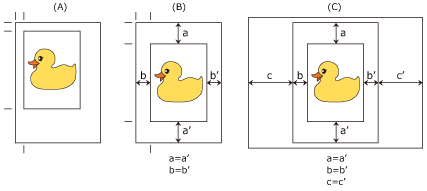
 参考
参考
- [ページ設定]シートの[拡大/縮小印刷]から[倍率を指定する]で印刷する倍率を指定して印刷すると、かならずそのページの左上の角に固定された始点を基準に拡大または縮小されます。そのため、縮小して印刷すると、用紙の下側と右側の余白が大きくなります。このとき、[レイアウト]シートの[中央に印刷]にチェックマークを付けると、上下左右の余白を均等にして印刷することができます。
用紙の中央に印刷する手順を説明します。
用紙の種類を選ぶ
[基本設定]シートの[用紙の種類]で、プリンターにセットしている用紙の種類と同じものを選びます。
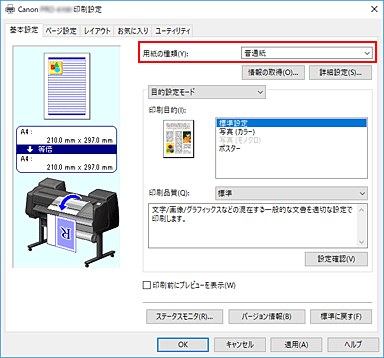
用紙サイズを選ぶ
[ページ設定]シートの[用紙サイズ]で、印刷したい用紙サイズを選びます。
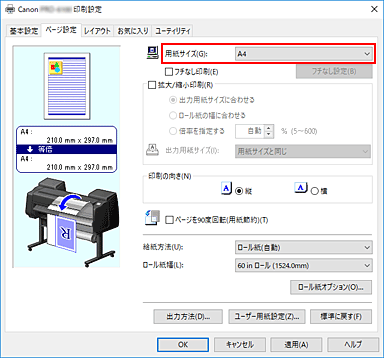
必要に応じて倍率を設定する
必要に応じて[拡大/縮小印刷]にチェックマークを付け、目的に合った設定を行います。
給紙方法を選ぶ
[給紙方法]で目的に合ったものを選びます。
 重要
重要- 用紙や下段(ロール紙2)の設定、またはロールユニットのオプションの設定によって、選べる給紙方法が異なります。
ロール紙幅を選ぶ
[給紙方法]でロール紙を選んだ場合は、[ロール紙幅]でプリンターにセットしているロール紙の紙幅と同じものを選びます。
用紙の中央に印刷するよう設定する
[レイアウト]シートの[中央に印刷]にチェックマークを付けます。
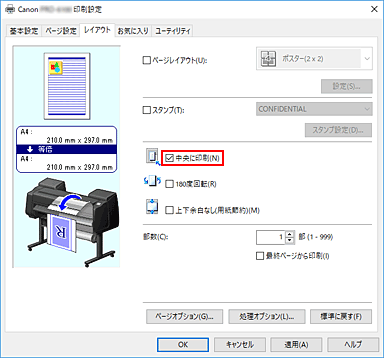
設定を完了する
[OK]をクリックします。
印刷を実行すると、用紙の中央に印刷を行います。

